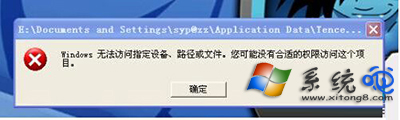计算机无法访问指定设备路径或文件怎么回事,电脑提示Windows无法访问指定设备路径或文件如何解决?... |
您所在的位置:网站首页 › 无法访问指定设备路径或文件win11电脑怎么办 › 计算机无法访问指定设备路径或文件怎么回事,电脑提示Windows无法访问指定设备路径或文件如何解决?... |
计算机无法访问指定设备路径或文件怎么回事,电脑提示Windows无法访问指定设备路径或文件如何解决?...
|
最近很多用户在反映,在使用电脑的过程中,弹出Windows无法访问指定设备路径或文件,您可能没有合适的权限访问这个项目的错误窗口,这是怎么回事呢?其实这是因为你的系统盘采用ntfs分区格式,并且没有设置管理员权限,那么遇到这种情况该怎么解决呢?下面,小编为大家介绍一下Windows无法访问指定设备路径或文件的解决方法。
Windows无法访问指定设备路径或文件 Windows无法访问指定设备路径或文件解决方法一: 1、点“开始-运行”,用cmd命令打开dos; 2、输入assoc .exe=exefile〔assoc 与.exe 之间要有空格〕重新建立关联! 注: 如果cmd运行不了,可以重启选择操作系统后按F8,选择带有命令提示符的安全模式中直接进行操作。 Windows无法访问指定设备路径或文件解决方法二: 1、进入系统盘Windows文件夹,进入注册表所在的根目录; 2、右键单击regedit.exe,选择重命名; 提示:最好在DOS下改名,用ren命令! 3、将文件后缀名“exe”改为“com”; 4、双击打开注册表,找到HKEY_CLASSES_ROOT\exefile\shell\open\command 5、双击默认键值,输入“%1%*”,点“确定”即可。 以上就是小编为大家介绍的Windows无法访问指定设备路径或文件的解决方法。如果你遇到同样的问题,按照以上的步骤进行操作,操作完成后,就不会再出现错误了。 |
【本文地址】
今日新闻 |
推荐新闻 |